
FaceTime は、Apple Inc. が開発した独自のビデオ電話製品です。音声通話やビデオ通話を利用して、世界中の家族や友人とつながるための優れた方法です。 Mac、iPhone、iPad で FaceTime を使用すると、いずれかを使用しているユーザーに電話をかけることができます。
日常生活の中で、自分用に FaceTime 通話を録音したい場合があります。それは愛する人との貴重な瞬間かもしれませんし、クライアントとの重要な会話かもしれません。どのような理由があっても、FaceTime 通話のすべての情報を保存するために、FaceTime を音声付きで画面録画する必要があります。それで、 FaceTime を音声付きで録音する方法?
幸いなことに、音声付きの FaceTime を録音するのは簡単です。これを行うには多くの方法があります。ここでは、今すぐできる簡単な方法を3つ挙げました。読み続けて、それがどのように行われるかを確認してください。
iPhoneで音声付きFaceTimeを録音する方法?
多くのユーザーにとって、FaceTime を使用して友人や家族とつながるのは当たり前のことです。いつでもどこでも他の人と簡単につながることができます。 iPhone は WIFI への依存度が低く、データ通信を使用して通話することもできます。では、iPhone で音声付きの FaceTime 画面を録画するにはどうすればよいでしょうか?
iPhoneの内蔵レコーダーでFaceTime通話を音声付きで録音できますか?
答えはいいえだ。 iPhone にはレコーダーが内蔵されており、iPhone 画面を簡単に録画できることは誰もが知っています。しかし、 内蔵レコーダーを使用して音声付きの FaceTime を録音することはできません。 Apple 幹部はこの機能を禁止していました。内蔵レコーダーおよびそれに基づく他のレコーダー アプリは、FaceTime の音声を録音できません。
音声なしでFaceTimeを録画したい人のために、iPhoneの内蔵レコーダーを使用してFaceTimeビデオを録画する方法を説明します。
- iPhoneの電源を入れて、 設定 > コントロールセンターの横にある「追加」ボタンをタップします。 スクリーンレコーディング この機能をコントロール センターに含めるには。次に、開きます コントロールセンター iPhoneで、をタップします 録音ボタン; 3 秒のカウントダウン後に画面録画が開始されます。
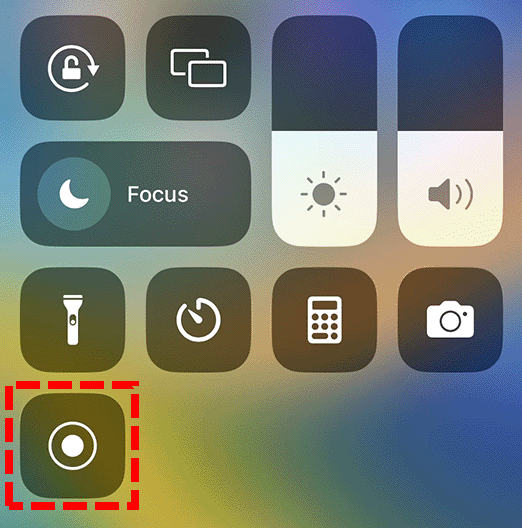
- カウントダウン後に表示されるのは、 録音ボタン 白と赤に変わります。コントロール センターを終了して画面を録画し、FaceTime に切り替えて通話を開始します。
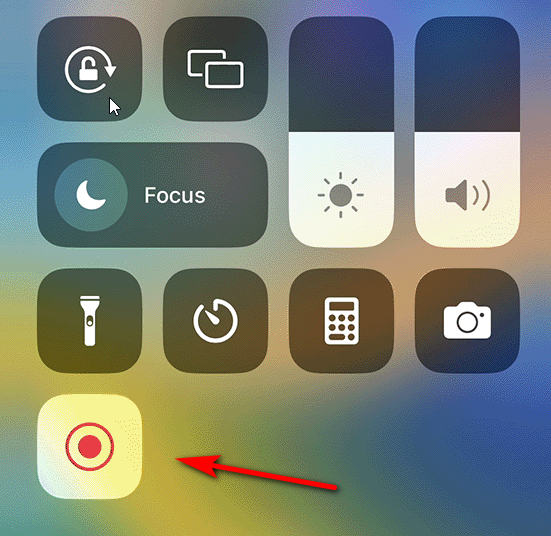
- FaceTime 通話の録音を停止するには、コントロール センターを再度開き、 赤い録音ボタン。 または、画面上部の赤いステータス バーをタップし、[停止] を選択します。 で記録を確認できます 写真.
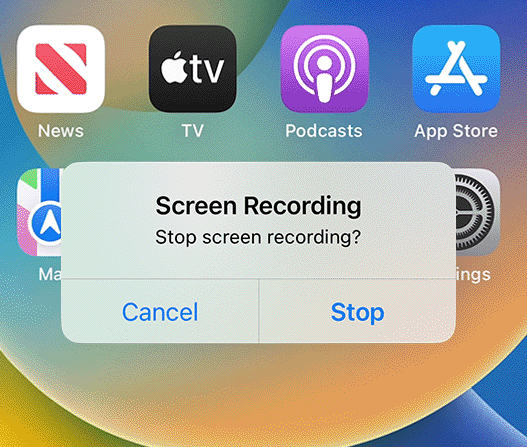
iPhoneでFaceTime通話を音声付きで録音する方法?
iPhone で音声付きの FaceTime を録音するには、画面を PC にミラーリングし、ミラーリングされたコンテンツをキャプチャするなど、まったく異なる方法を見つける必要があります。これを行うには、次のような画面ミラーリング機能を備えたソフトウェアが必要です。 Aiseesoftスクリーンレコーダー、電話画面をコンピュータに記録できます。
iPhone で音声付きの FaceTime を録音する方法は次のとおりです。
- Aiseesoft Screen Recorder をコンピュータにダウンロードしてインストールし、 電話オプション 右側のパネルにあります。選ぶ iOSレコーダー iPhoneを録画します。
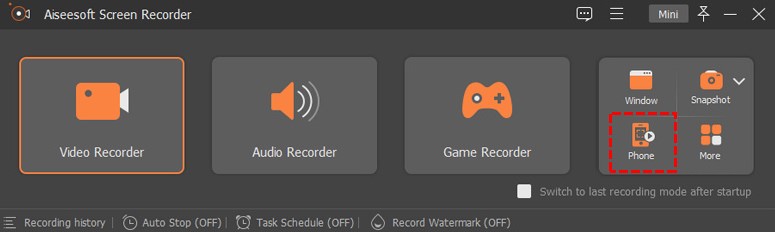
- iOS デバイスをコンピュータにミラーリングするには、両方のデバイスが 同じ無線LAN。 見つけます ミラーボタン コントロールセンター Aiseesoft Screen Recorder を出力デバイスとして選択します。
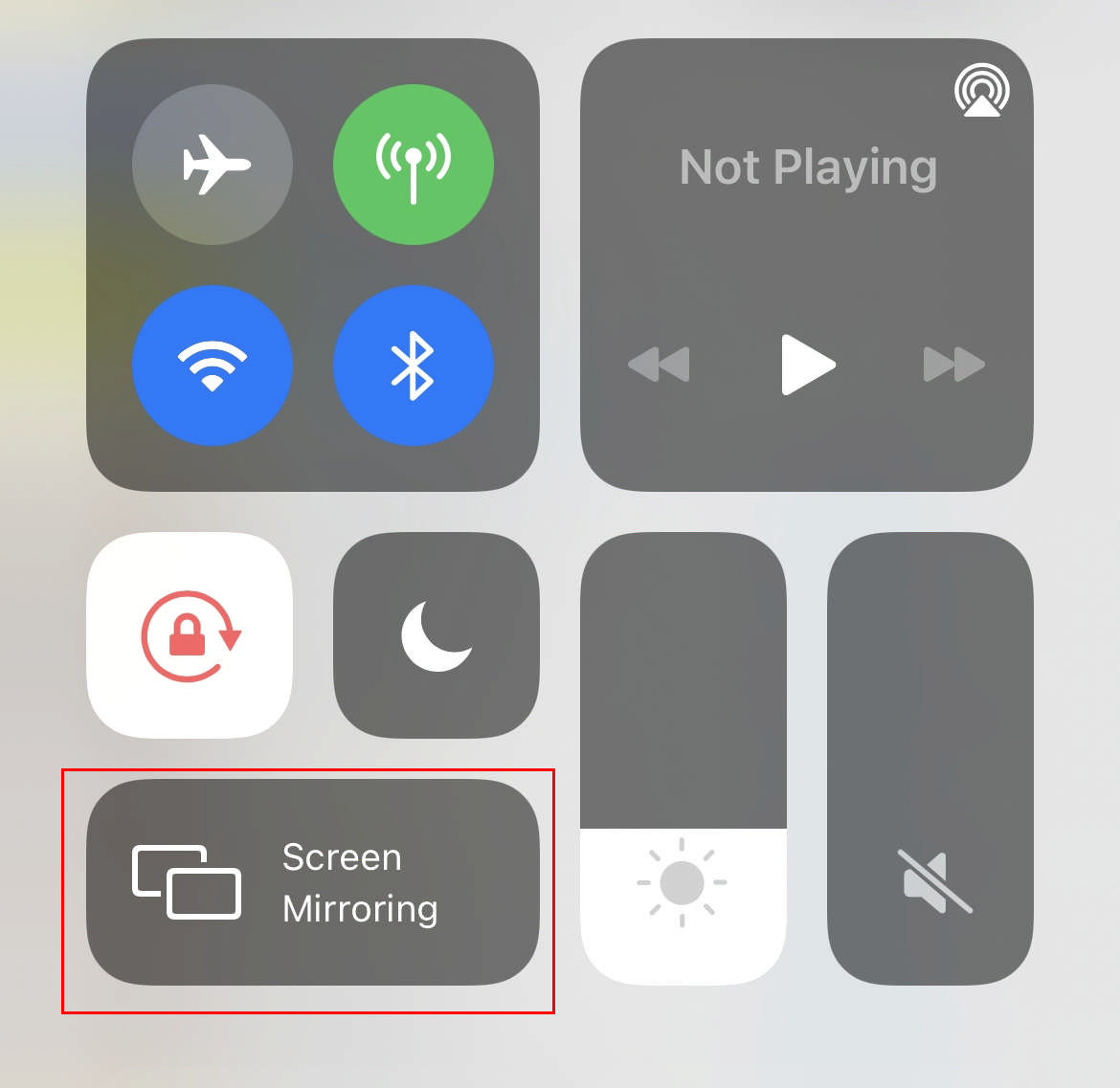
- 2 つのデバイスが接続されると、電話画面がコンピュータに表示されます。次に、クリックします USBレコーディング コンピューターでFaceTimeを記録します。録画が終了したら、ソフトウェアで録画したビデオをプレビューして編集します。クリック 輸出 結果に満足したら。
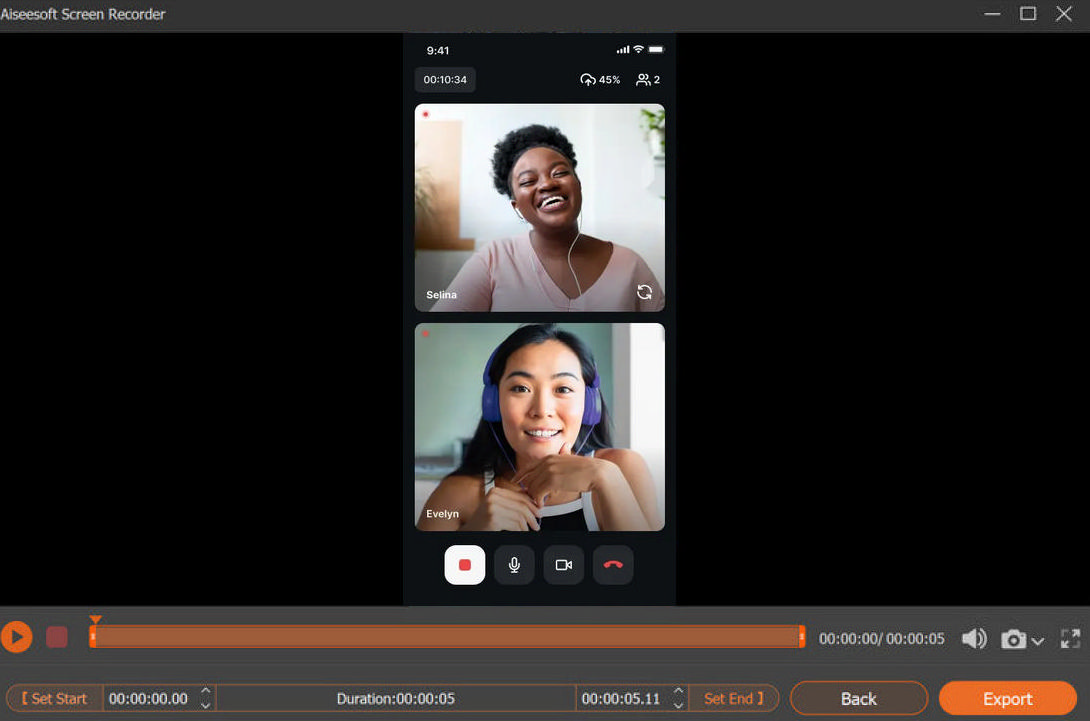
Mac で FaceTime を音声付きで録音する方法
iPhone に加えて、MacBook を使用して FaceTime 通話を行うことを好む人も多くいます。大きな画面を使用して複数の会話に対応できます。同時に、Mac で FaceTime 画面録画を行うのがはるかに簡単になります。
SafariでFaceTimeを音声付きで画面録画する方法?
はい、特別な手間をかけずに Safari で FaceTime を録音できます。などのオンラインツールを使用します AmoyShareオンラインスクリーンレコーダー。これは無料であり、ダウンロードやインストールは必要ありません。画面、ウェブカメラ、システムサウンド、マイクの音声を同時に記録できます。 FaceTime で画面録画を行うのに最適です。
では、Safari で音声付きの FaceTime 通話を録音するにはどうすればよいでしょうか?
- AmoyShare無料オンラインスクリーンレコーダーにアクセスして受け取ります 画面, システムサウンド, とマイク、完全な FaceTime 通話を記録するオプション。次に、「録画開始」をクリックし、画面録画のソースを選択します。を記録することを選択します FaceTimeのウィンドウ。 「」内のトグルスライダーを有効にすることを忘れないでください。システムオーディオも共有」モジュールを使用して、FaceTime オーディオを録音します。
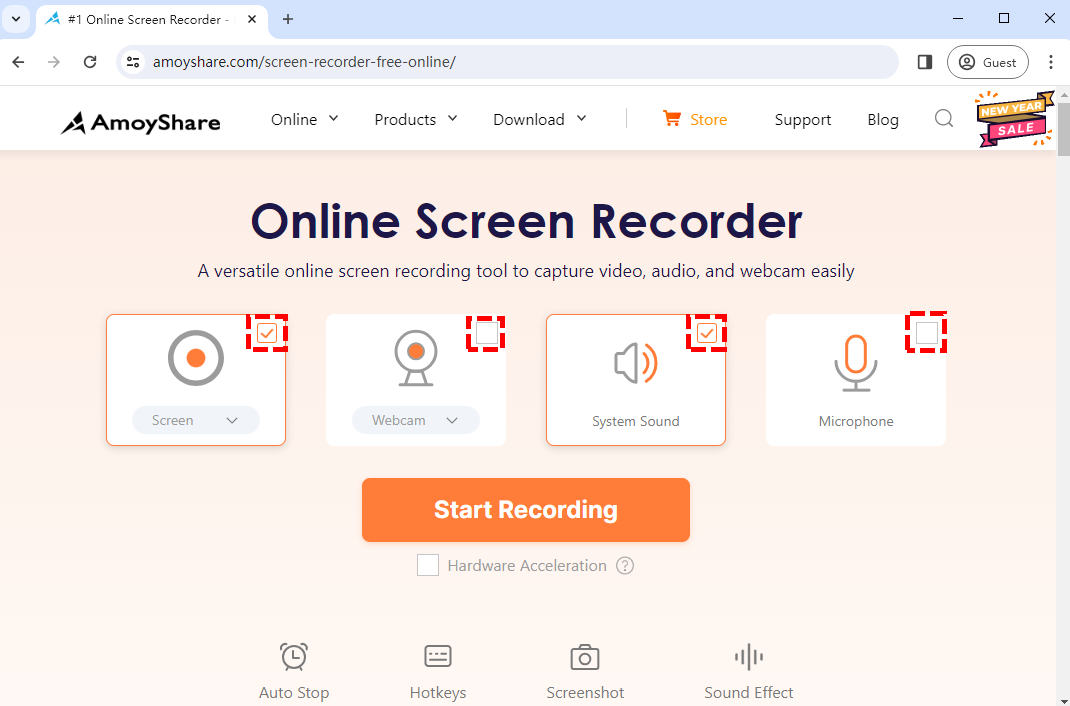
- セットアップボタンをクリックすると、セットアップが開始されます シェアする FaceTime 通話を開始する前に、ボタンを押して録音を開始します。ヒット ポーズ 必要に応じて、アイコンをクリックして記録を一時的に停止します。または、 Force Stop 通話が終了したら、アイコンをクリックして録音を終了します。
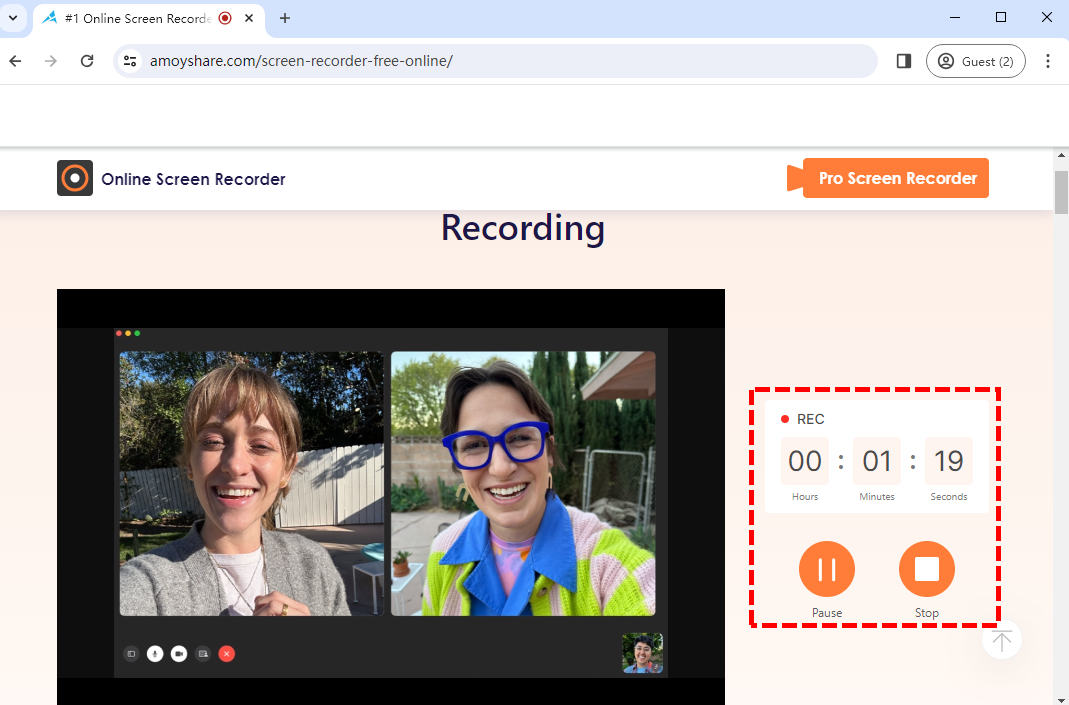
- 停止ボタンを押すと、録画されたビデオがエクスポートされます。クリック 遊びます 必要に応じて、アイコンをクリックしてビデオを確認します。ビデオを保存する前に、ダウンロードする品質と形式を選択できます。ヒット Download ボタンをクリックしてファイルを保存します。
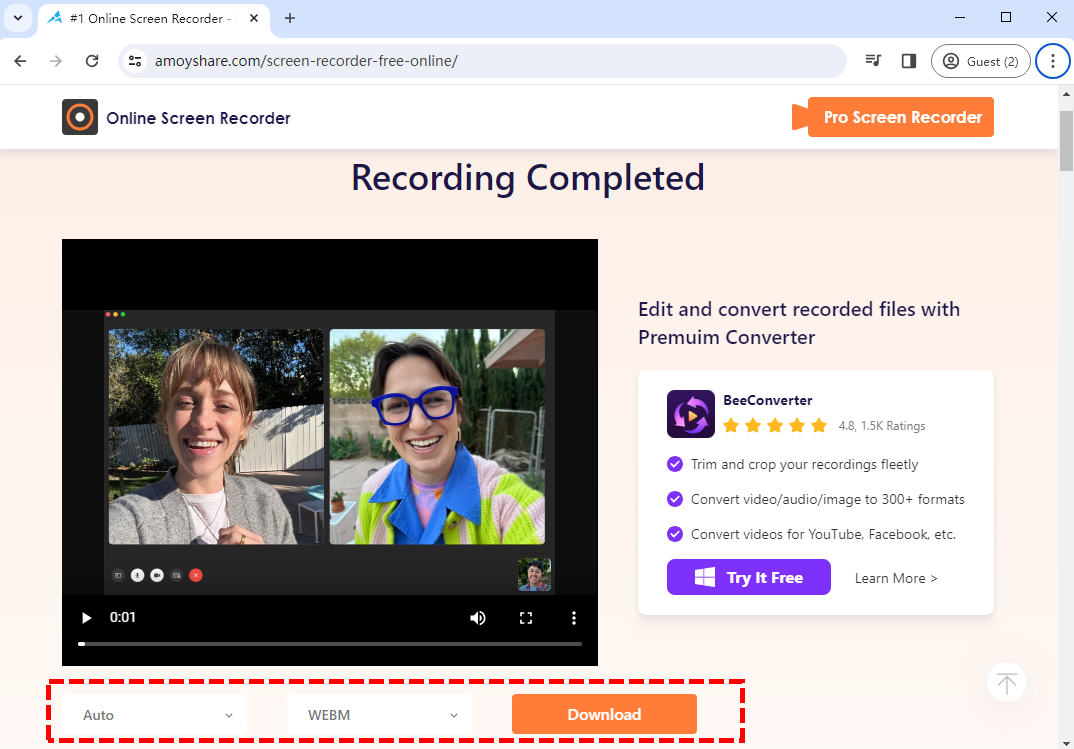
MacソフトウェアでFaceTimeを音声付きで画面録画する方法?
ブラウザのメモリ制限のため、30 分を超える FaceTime ビデオを録画することはできません。より長い通話を録音する必要がある場合は、専門のスクリーンレコーダーを使用してこの作業を行うことをお勧めします。 Mac 用に設計されたソフトウェアを試すことができます。 Macスクリーンレコーダー。この効率的なスクリーンレコーダーは Windows と Mac の両方のシステムをサポートしており、障害なく音声付きで FaceTime の画面を録画できます。
Mac Screen Recorder で音声付きの FaceTime を録画する方法がわからない場合は、次の手順を参照してください。
- Mac Screen Recorderをダウンロードして開きます。選ぶ シングルウィンドウをクリックして、FaceTime のウィンドウを選択します。その後、FaceTime 通話を開始する前に、ニーズに合わせてシステム サウンドとマイクの設定をオンにします。
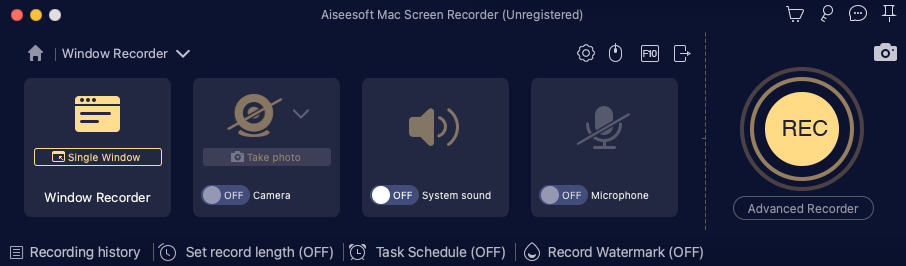
- FaceTime ビデオを録画する準備ができたら、[REC] ボタンをクリックします。カウントダウン後に記録が開始されます。録画中に、対応するボタンをクリックして録画を一時停止または停止したり、必要に応じて画面上でマークを付けたり、スクリーンショットを撮ったりすることができます。
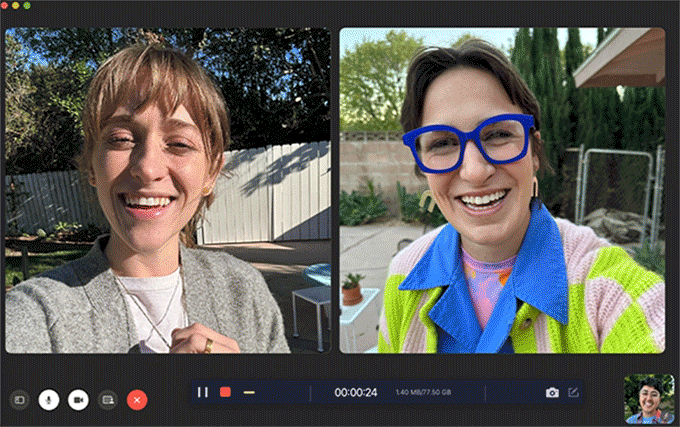
- 赤い四角ボタンをクリックして記録を終了します。ビデオは自動的にエクスポートされ、同時にソフトウェアがビデオに切り替わります。あなたはできる クリップ ハサミのようなアイコンを押してビデオを再生します。クリック Save 録画したビデオをダウンロードします。
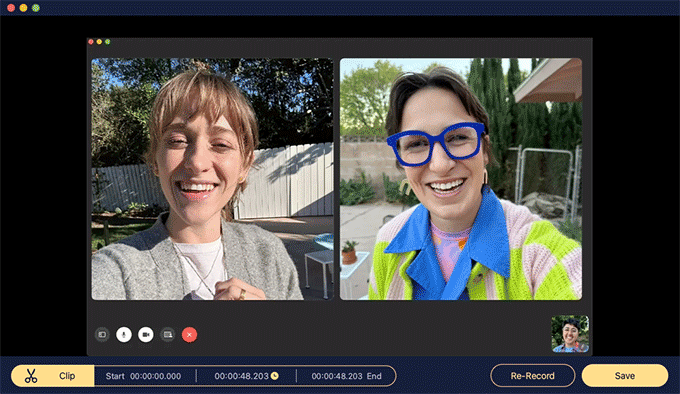
要約
Facetime は、何百万もの人々が、たとえ何マイルも離れていてもコミュニケーションし、アイデアや愛を共有するのに役立ってきた素晴らしいアプリです。人と人とのコミュニケーションは常に美しいものです。これらの思い出を保存するには、Facetime 通話を保存する必要があります。これを行うには、Facetime を音声付きで録音します。では、Facetime を音声付きで録音するにはどうすればよいでしょうか? Facetime を録音するための最良の選択は何ですか?上で述べた方法を考慮すると、質問に対する答えは次のとおりであると考えられます。 Macスクリーンレコーダー が最良の選択です。障害物がなく、Facetime の画面を簡単に録画できます。
スクリーンレコーダー
HD ビデオとオーディオを即座にキャプチャ
- Windows10 / 8/7の場合
- Mac OS X14以降の場合
- Android向け
よくある質問
MacでFaceTimeの画面を録画できますか?
はい、できます。 Mac ユーザーの場合は、次のようなスクリーン レコーダーをダウンロードできます。 Macスクリーンレコーダー FaceTimeを記録します。
FaceTime を音声付きで録音するにはどうすればよいですか?
FaceTime 通話を音声付きで録音するには、スクリーン レコーダーを使用することが第一の選択肢です。 Macスクリーンレコーダー 長時間の FaceTime を遅延なく記録でき、簡単なスクリーンショットと注釈ツールも便利です。
相手に知られずにFaceTimeで画面録画できますか?
はい、できます。 Macスクリーンレコーダー は、相手に知られずに FaceTime で画面記録を作成するための最良のツールです。